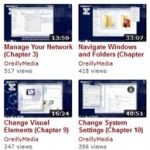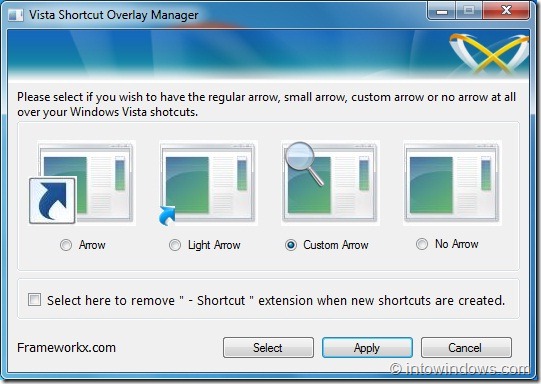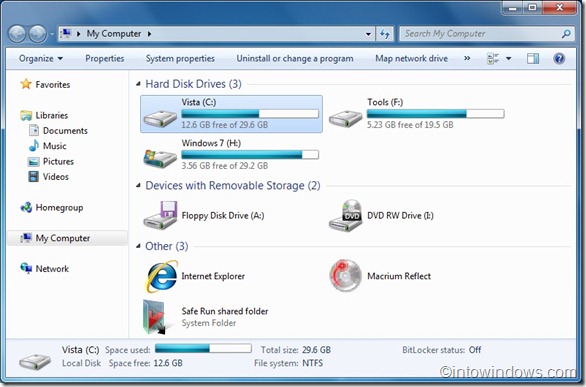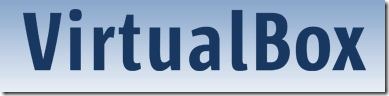Chaque fois que Windows démarre sur un ordinateur classique, un certain nombre d’autres programmes démarrent également avec Windows, ce qui augmente le temps total nécessaire pour terminer le processus de démarrage. Les programmes qui démarrent automatiquement avec Windows allongent considérablement le temps de démarrage. Si votre PC prend quelques minutes à démarrer, la suppression des programmes indésirables de la liste de démarrage est l’un des meilleurs moyens de réduire le temps de démarrage de Windows.

Il existe d’innombrables outils gratuits disponibles pour vous montrer tous les programmes et processus qui s’activent avec Windows. Il existe même des outils pour retarder les programmes de démarrage. Bien que vous puissiez toujours utiliser des outils tiers pour effacer les programmes de démarrage, vous pouvez également utiliser l’utilitaire de configuration système natif pour le même travail.
Dans ce guide, nous allons vous montrer comment utiliser l’outil de configuration système pour supprimer les applications inutiles au démarrage de Windows:
Étape 1: gentil msconfig dans la zone de recherche du menu Démarrer et appuyez sur Entrée pour lancer l’outil de configuration du système.
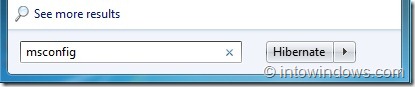
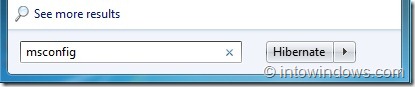
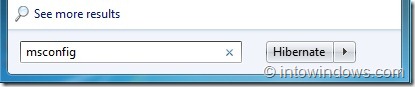
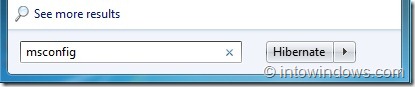
Étape 2: Dans la zone de configuration du système, accédez à Pour démarrer onglet pour afficher toutes les applications qui s’exécutent automatiquement au démarrage.
Étape 3: Décochez la case en regard de l’application pour supprimer l’application de l’entrée de démarrage.
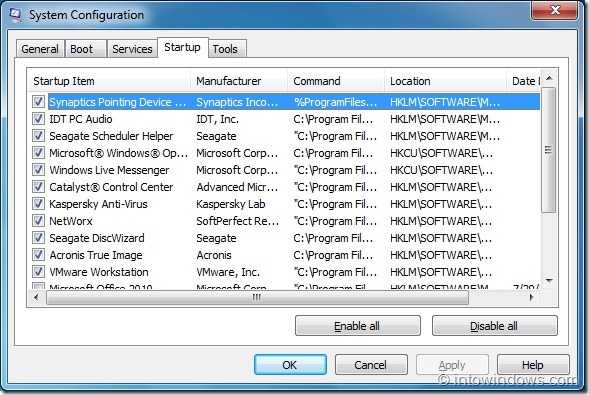
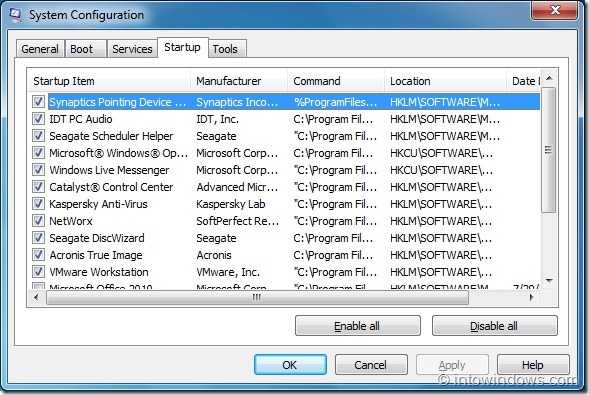
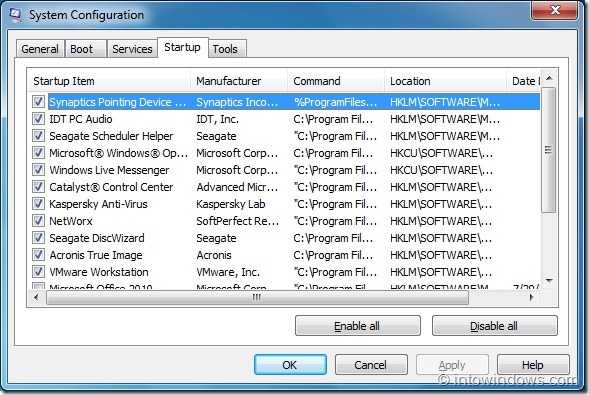
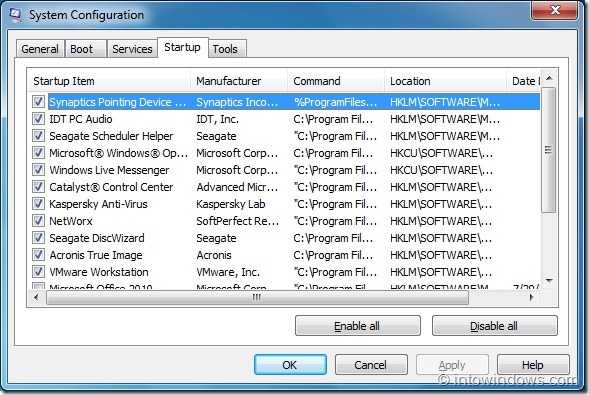
Étape 4: Cliquez sur Postuler pour enregistrer la modification.
Remarque: Assurez-vous de ne pas supprimer les pilotes audio et vidéo du programme antivirus de la liste de démarrage. Vous pouvez également utiliser l’outil LaunchLater pour retarder le lancement d’une application. Notez également que cette méthode s’applique uniquement à Windows 7 et ne fonctionne pas dans la dernière version de Windows 8. Dans Windows 8, Microsoft a déplacé l’onglet Démarrage vers le Gestionnaire des tâches.